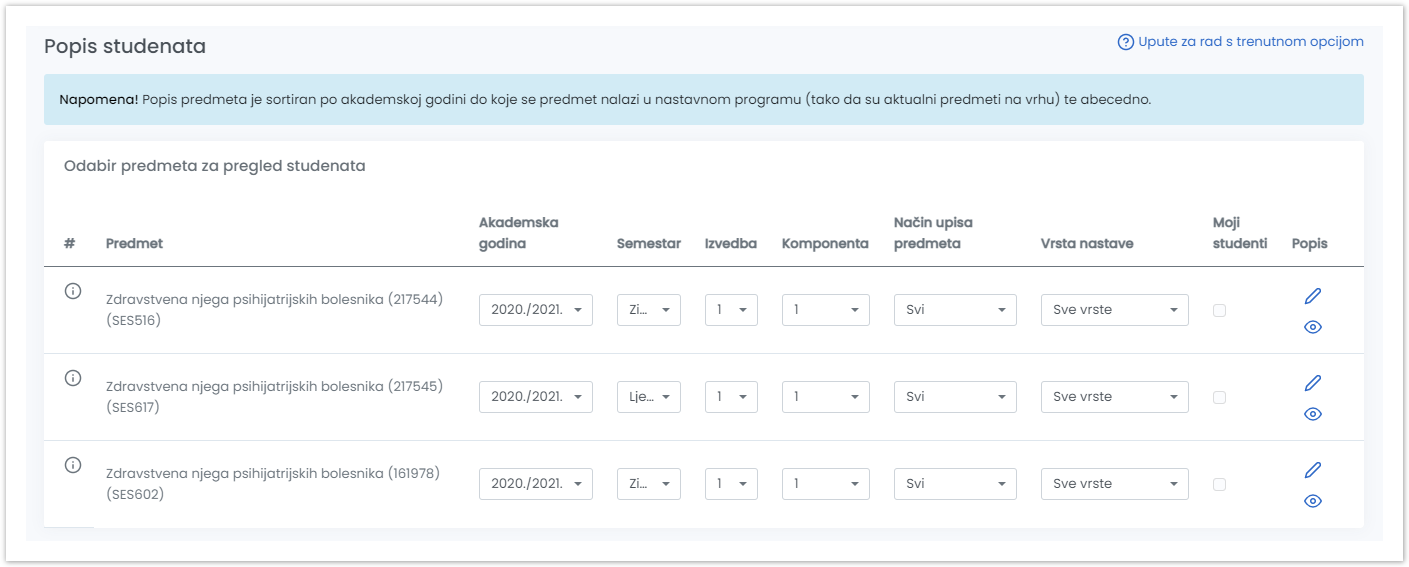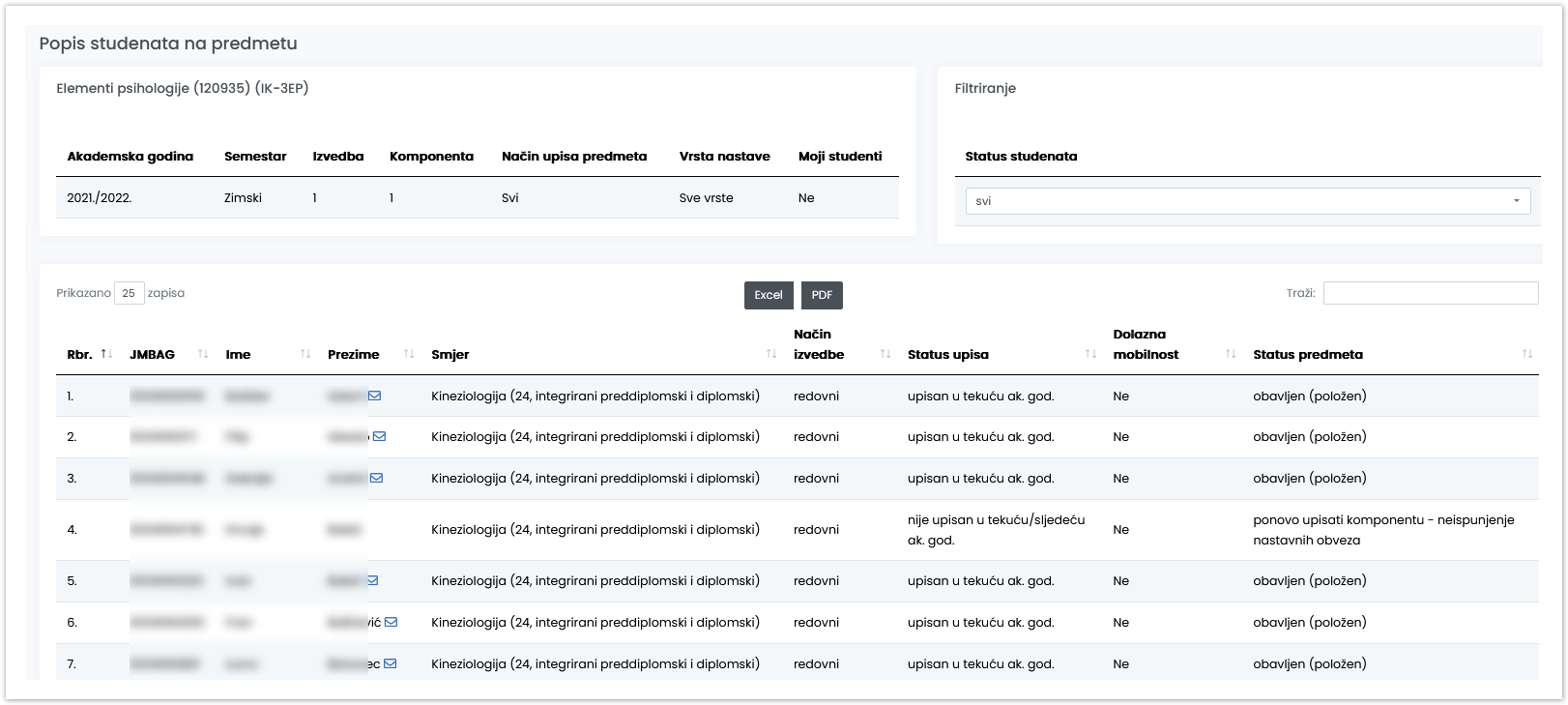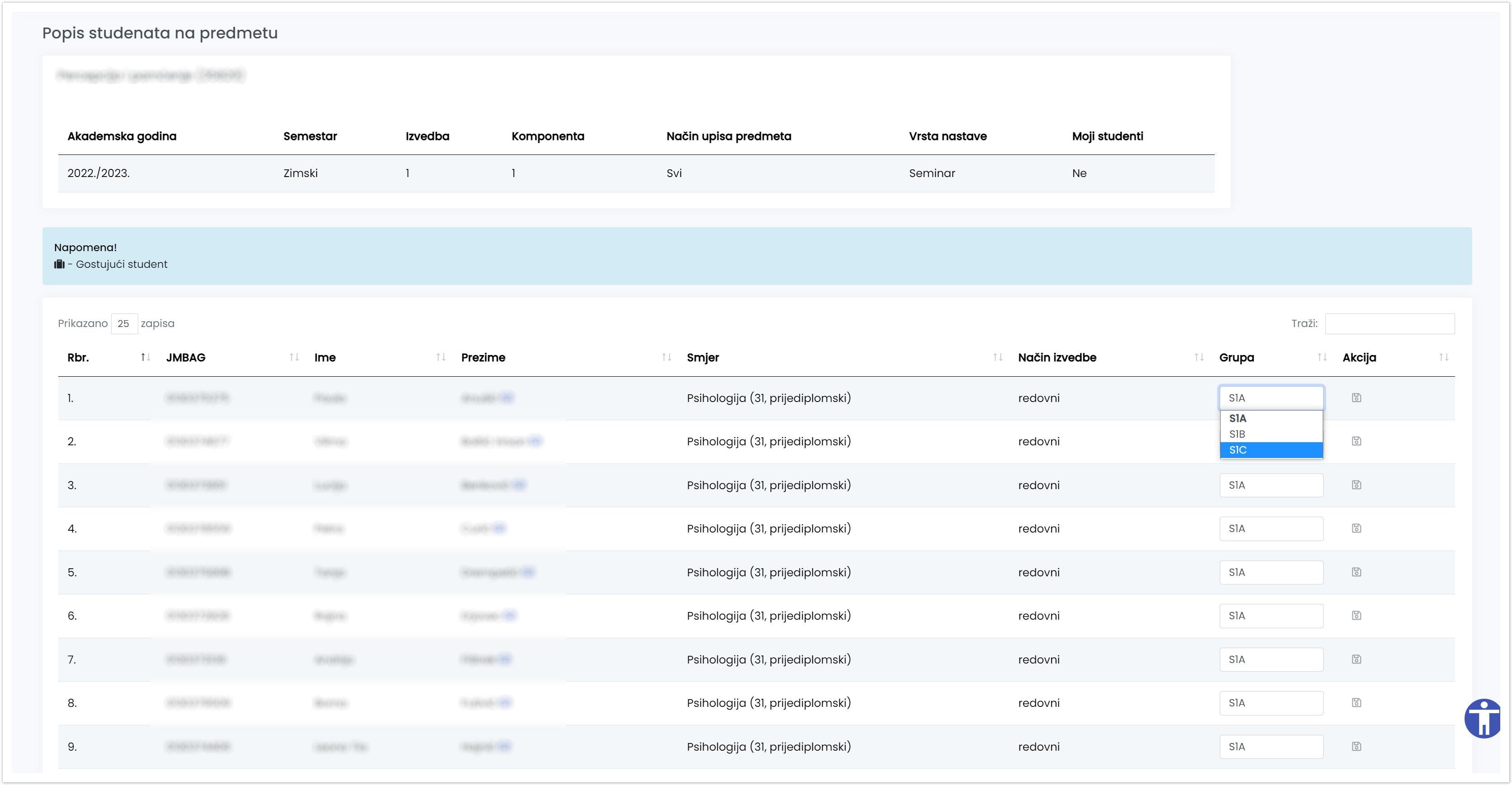...
- akademska godina u kojoj se predmet predavao
- semestar u kojem se predmet predavao
- izvedba
- komponenta
- način upisa godine
- vrste nastave
- po želji označiti želi li se dohvatiti Moje studente. U slučaju da nije odabrana niti jedna vrsta nastave, ne može se kliknuti na opciju Moji Studenti.
Slika 1. Popis studenata - Odabir predmeta za pregled studenata
...
Predmeti u tablici su sortirani po akademskoj godini do koje se nalaze u nastavnom programu (tako da su aktualni predmeti na vrhu) te abecedno.
Pregled popisa studentata po grupama
Nakon odabira predmeta i opcije Dohvati, opcija Status studenta automatski je postavljena na vrijednost Svi koja označava da nema filtriranja, tj. prikazuju se svi statusi studenata. Nakon toga je omogućeno filtriranje podataka po ovim statusima:
...
Također je moguće filtriranje po grupama za vrstu nastave ako je prethodno bila odabrana vrsta nastave.
Slika 2. Popis studenata
Podaci u stupcu Status upisa odnose se na status upisa studenta na studiju na visokom učilištu. Mogući statusi su:
- upisan u tekuću ak. god.
- upisan u sljedeću ak. god.
- studij u prekidu
- nije upisan u tekuću/sljedeću ak. god.
- nije upisan u tekuću/sljedeću ak. god., upisi u tijeku
- ispisan - završio studij
- ispisan - nije završio studij
| Info |
|---|
Kod studenata kojima je evidentiran podatak o e-mail adresi na visokom učilištu, bit će prikazana ikona-kovertica, te im se može poslati mail. Isti će podatak biti vidljiv i u Excelu i PDF-u. |
| Tip |
|---|
| Dolazna mobilnost će imati vrijednost DA ako student u semestru u kojem je upisao predmet ima evidentiran dolazni boravak (izvan matičnog visokog učilišta) na visokom učilištu na kojem je upisao predmet. |
Podaci u stupcu Status predmeta odnose se na status upisanog predmeta za studenata na studiju na visokom učilištu. Mogući statusi su:
...
Pritiskom na opcije za export podataka moguće je podatke spremiti u Excel | PDF .
Uređivanje nastavne grupe
| Info |
|---|
| Uređivanje grupe je moguće samo ako je prethodno bila odabrana vrsta nastave. |
Nakon odabira predmeta i opcije Uredi grupu moguće je svakom pojedinačnom studentu dodijeliti grupu ili izmijeniti grupu.
Slika 3. Uređivanje nastavne grupe
| Info |
|---|
U padajućem izborniku ponuđena grupa će biti prikazana debljim slovima ako je prijavljeni nastavnik pridružen kao izvođač nastave toj grupi. |
Nakon odabira odgovarajuće grupe potrebno je klikom na gumb Spremi spremiti grupu.